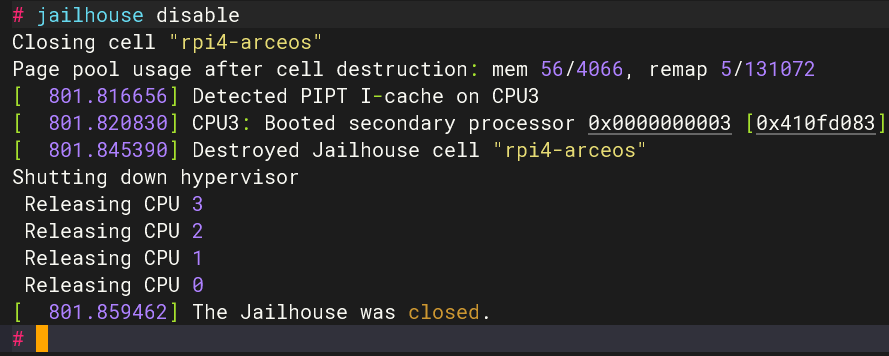QuickStart
在 infisecos-images 这个仓库中,我们提供了预编译的适用于飞腾派和树莓派 4B 开发版的镜像文件,可以快速体验 InfisecOS 的运行效果。
文件介绍
目录文件介绍如下:
infisecos-images
├── README.md
├── README_CN.md
├── phytiumpi
│ ├── Image # Linux Kernel
│ ├── arceos.bin # arceos 镜像(不再需要,已经默认集成到了 infisecos-image)
│ ├── starry.bin # starry 镜像(不再需要,已经默认集成到了 infisecos-image)
│ ├── infisecos-image.img # 飞腾派开发板镜像
│ └── rootfs.cpio # rootfs used for initramfs
└── raspberrypi4 # 其中的各文件含义同上
├── Image
├── arceos.bin
├── starry.bin
├── infisecos-image.img
└── rootfs.cpio
烧写
首先使用 git clone git@github.com:qclic/infisecos-images.git 命令下载镜像文件,infisecos-images 中提供的是 SD 卡镜像文件,因此,需要准备一张 SD 卡,将镜像烧写到 SD 卡来进行启动
Linux
在 Linux 系统中,可以直接使用命令 sudo dd iflag=sync oflag=sync bs=4M if=infisecos-image-phytiumpi.img of=/dev/sdb status=progress 来进行烧写
-
if=指定输入文件,即我们要烧写的infisecos-image.img镜像文件。 -
of=指定输出设备,即我们的 SD 卡盘符。 -
bs=4M设置块大小为 4MB,这对于大型文件来说可以提高写入效率。 -
status=progress显示写入过程中的进度信息。 -
oflag=sync确保写入操作同步进行,数据更改立即被写入设备。
Windows
在 Windows 系统中,有很多 GUI 程序可以用来烧写 SD 卡。对于飞腾派,可以使用 Win32DiskImager2.0.1.8.exe,对于树莓派,官方提供了一个名为 Raspberry Pi Imager 烧写工具
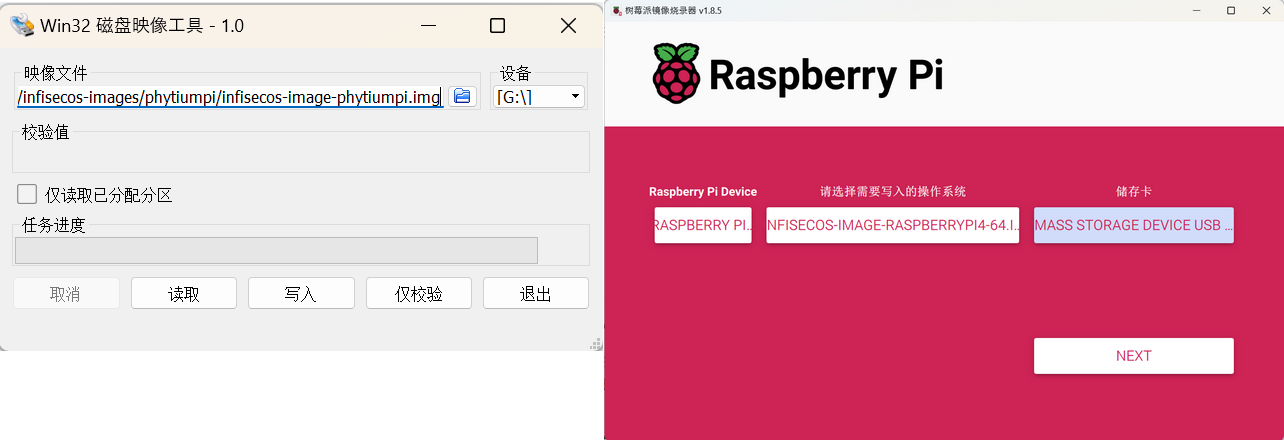
启动验证
将烧写好的 SD 卡插入到开发板中,然后上电启动。默认的用户为 root,没有密码。
处理终端输入太长后返回行头
默认生成的 InfisecOS 系统中,如果在终端输入内容太长时就会返回行开头,非常影响使用!这通常是由于 Buildroot 构建的 Linux 系统终端的缓冲区大小不足以处理太长的输入导致的。
- 解决方法一:直接
nano /etc/profile或其他用户配置文件,然后在其中添加export COLUMNS=200和export LINES=200,重启后生效! - 解决方法二:每次登陆终端后,使用命令
stty rows [number_of_rows] cols [number_of_columns]动态修改
加载 Jailhouse 驱动
Jailhouse 的驱动 jailhouse.ko 位于 /lib/modules/5.10.0-openeuler/jailhouse/driver/ 目录中,默认是没有被加载进内核的。我们需要手动执行 insmod /lib/modules/$(uname -r)/jailhouse/driver/jailhouse.ko 或者 modprobe jailhouse 来进行加载,否则会报错 opening /dev/jailhouse: No such file or directory。
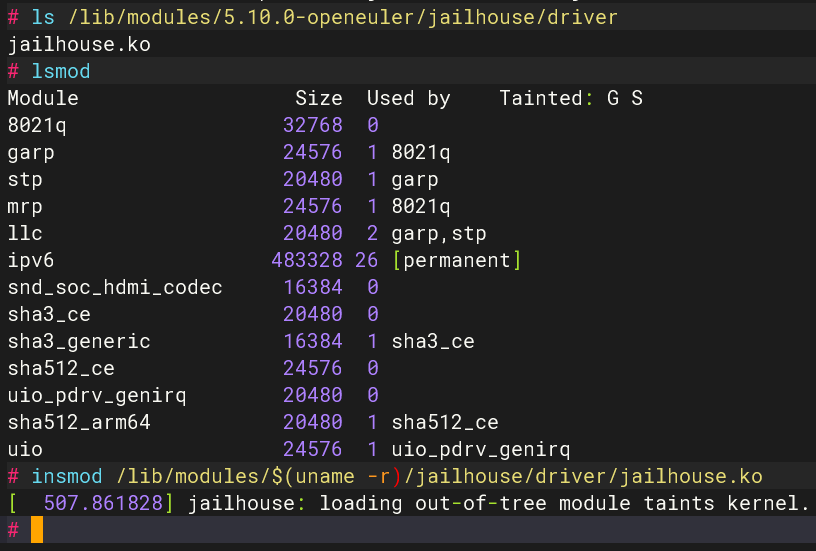
也可以配置一下开机自动加载,不过,虽然 Linux 在启动时加载 ko 的方式有很多,但是针对嵌入式的 Linux,很多方式都是不支持的。最简单有效的方法就通过修改启动过程的 rc 脚本。直接 nano /etc/init.d/rcS,然后在文件最后添加 modprobe jailhouse 即可
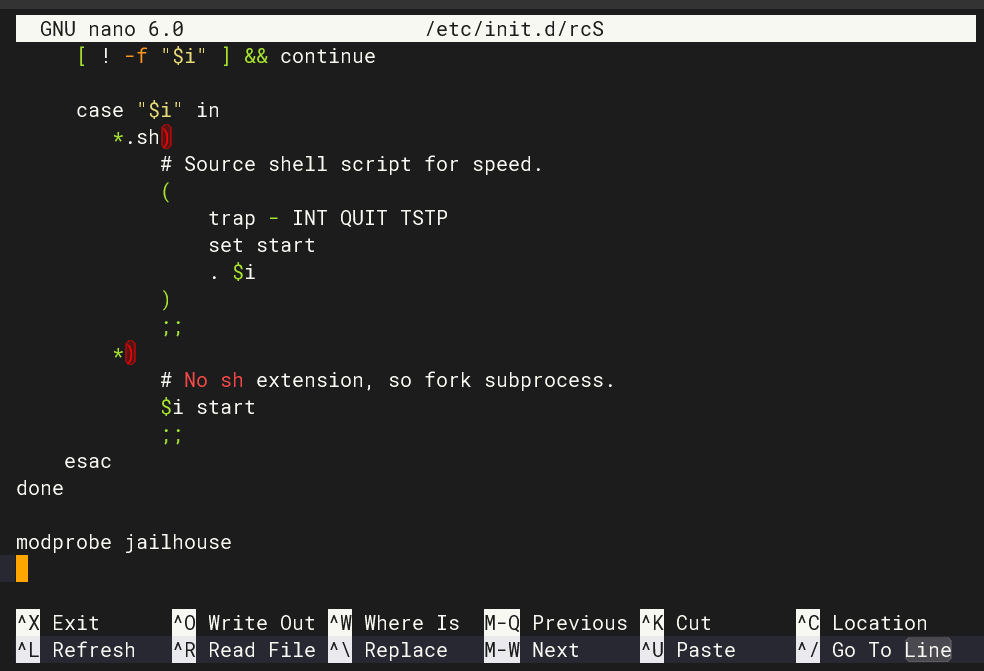
修改后重启,就会在启动 LOG 中看到 jailhouse: loading out-of-tree module taints kernel. 这条记录。关于污染内核的这个描述,并不影响功能,Linux 官方文档 https://docs.kernel.org/admin-guide/tainted-kernels.html 有详细说明 。
飞腾派
注意,ArceOS 和 Linux 只能同时启动一个,因为默认提供的镜像中给他们分配了相同 CPU 和 内存空间!
启动 Jailhouse
首先直接 jailhouse enable /etc/jailhouse/phytiumpi.cell 就可以启动 Jailhouse。启动后,当前 Linux 系统就会称为 Root Cell。
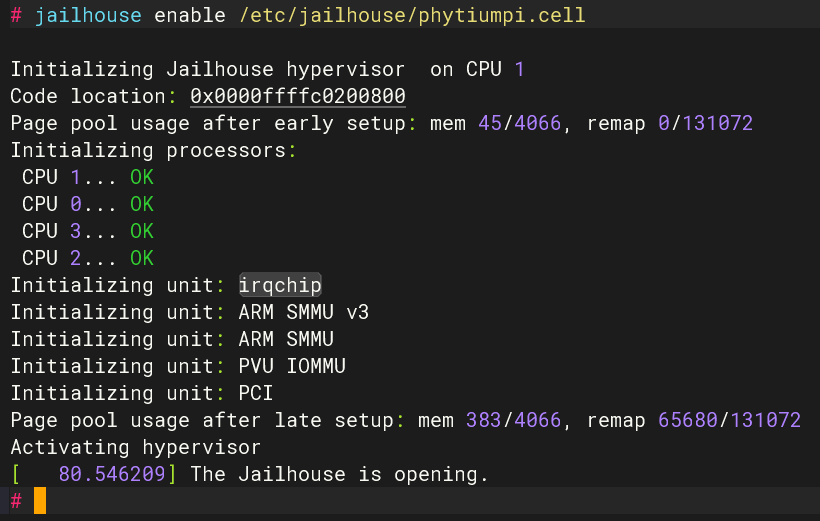
启动 ArceOS
-
首先创建 ArceOS 对应的 Cell:
jailhouse cell create /etc/jailhouse/phytiumpi-arceos.cell。执行后一个 Non-root Cell 就创建好了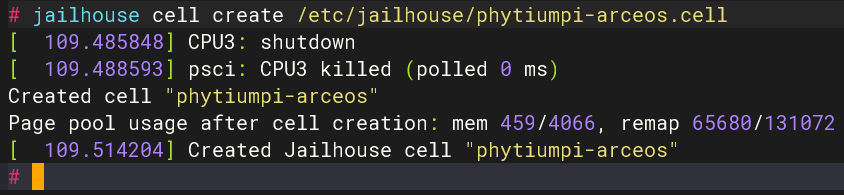
-
然后加载 ArceOS 的 Loader 程序以及 ArceOS 镜像:
jailhouse cell load 1 /usr/local/libexec/jailhouse/arceos-loader-phytiumpi.bin /usr/local/libexec/jailhouse/demos/arceos.bin -a 0xb2000000。这里的 1 是指的我们上面创建的 Non-root Cell 的 ID,也可以使用 Cell 的名字(注意是 Cell 中定义的 name,不是文件名)。 -
最后启动 ArceOS:
jailhouse cell start 1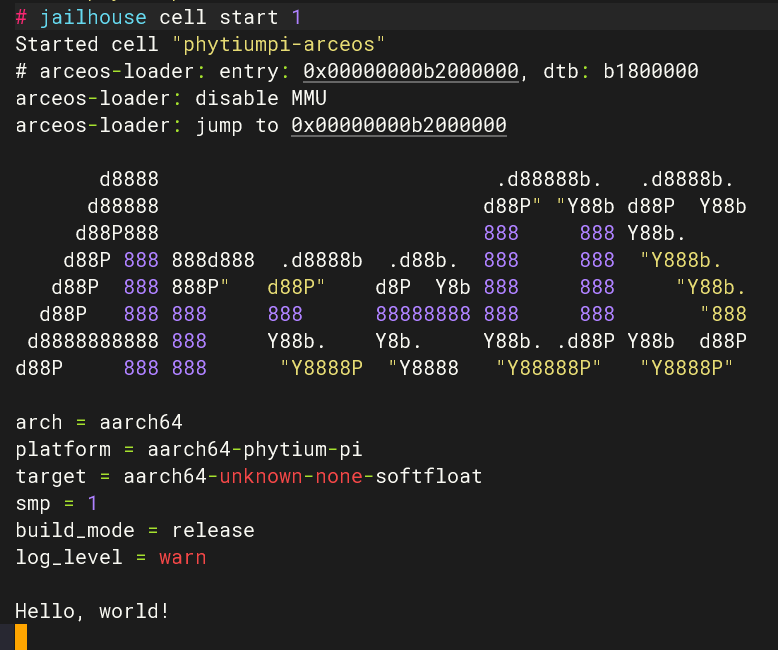
启动 Starry
-
首先创建 Starry 对应的 Cell:
jailhouse cell create /etc/jailhouse/phytiumpi-starry.cell。执行后一个 Non-root Cell 就创建好了
-
然后加载 Starry 的 Loader 程序以及 Starry 镜像:
jailhouse cell load 1 /usr/local/libexec/jailhouse/starry-loader-phytiumpi.bin /usr/local/libexec/jailhouse/demos/starry.bin -a 0xb2000000。这里的 1 是指的我们上面创建的 Non-root Cell 的 ID,也可以使用 Cell 的名字(注意是 Cell 中定义的 name,不是文件名)。 -
加载 Starry 的测试用例:
jailhouse cell load 1 /usr/local/libexec/jailhouse/demos/disk.img -a 0xb9000000 -
最后启动 Starry
jailhouse cell start 1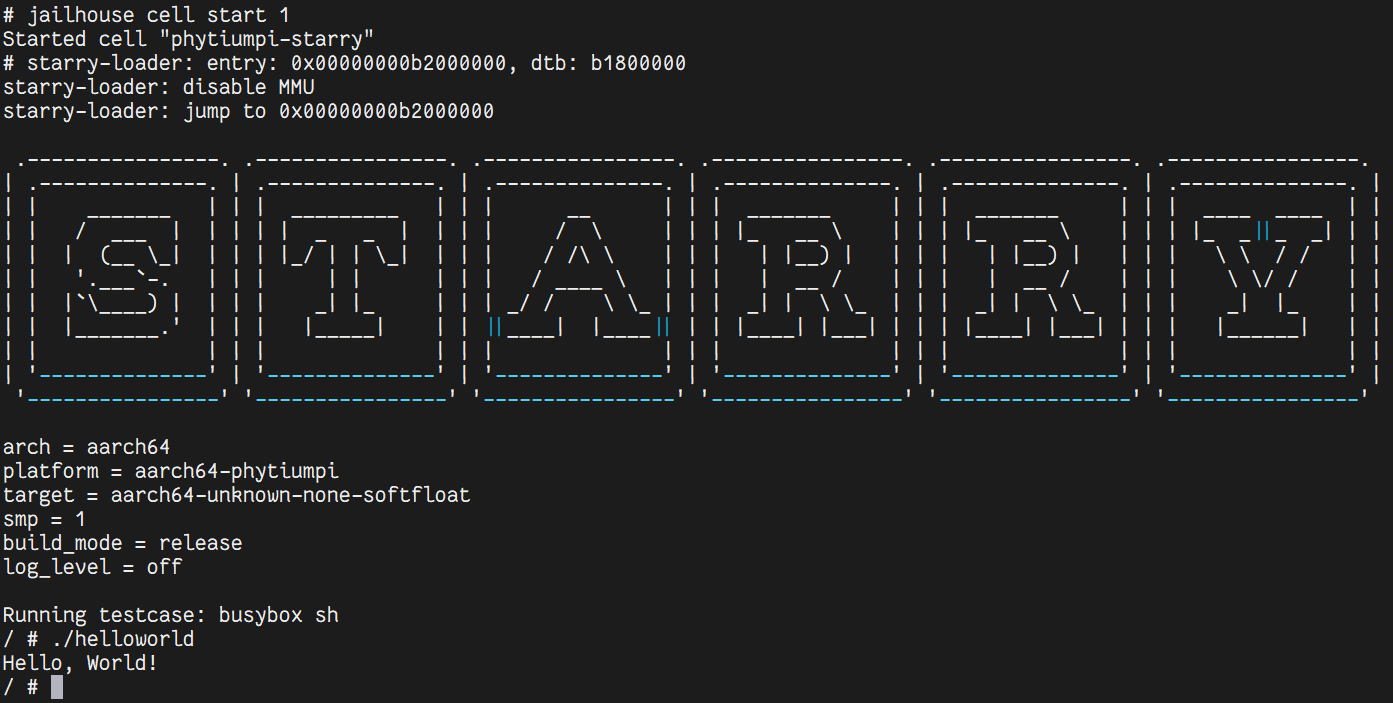
启动 Linux
飞腾派上引出了 UART1 和 UART2 两个串口的接口,因此我们可以分别作为 Linux 宿主机的控制台和 linux 客户机的控制台。在此之前,使用命令 stty -F /dev/ttyAMA2 speed 115200 cs8 -cstopb -parenb -echo 初始化串口2。
-
将 Image 和 rootfs.cpio 复制到开发系统中
-
执行如下命令,启动 Linux。注意替换 Image 和 rootfs.cpio 的路径
jailhouse cell linux -d /etc/jailhouse/dtbs/phytiumpi-linux.dtb \
-i /usr/local/libexec/jailhouse/demos/rootfs.cpio \
-c "console=ttyAMA1,115200 earlycon=pl011,0x2800e000 root=/dev/ram0 loglevel=8 pci=nomsi" \
/etc/jailhouse/phytiumpi-linux.cell \
/usr/local/libexec/jailhouse/demos/Image启动之后,我们就会在串口 2 上收到 Linux 的启动日志了
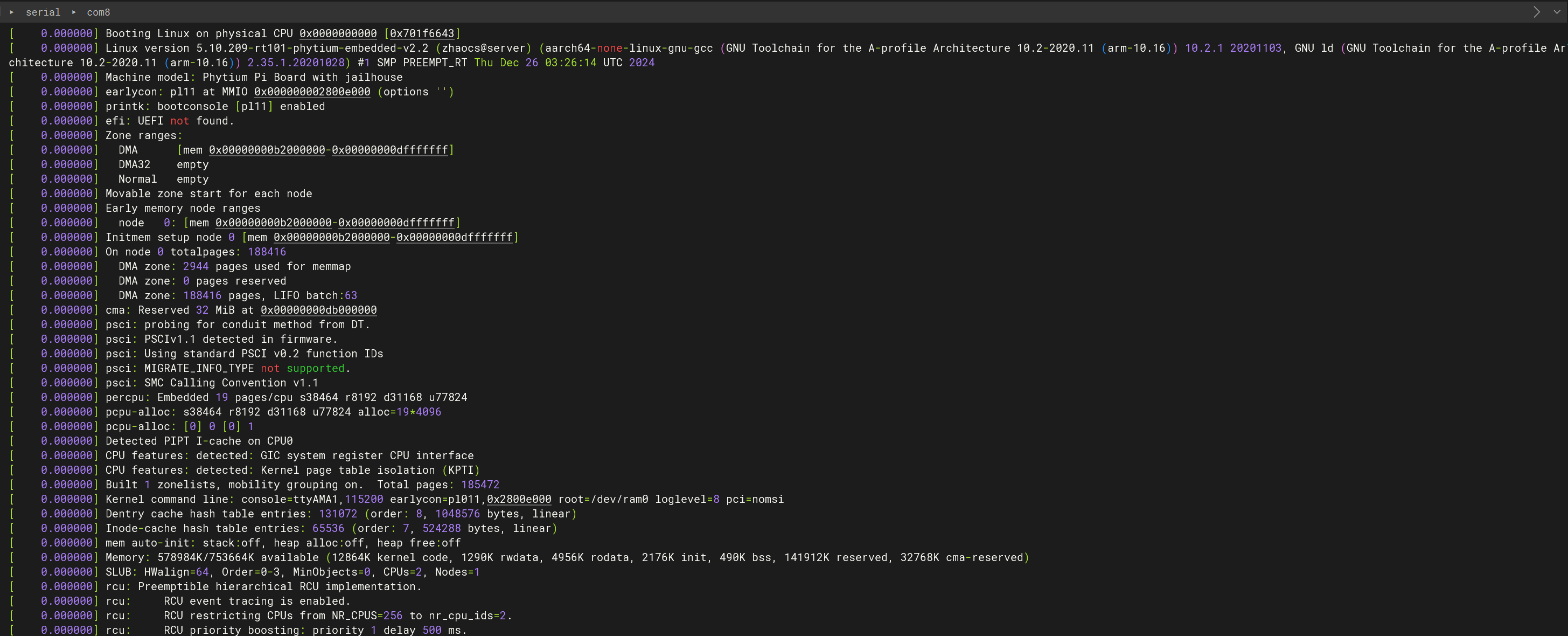
关闭 Jailhouse
直接使用命令 jailhouse disable 就可以关闭 Jailhouse。
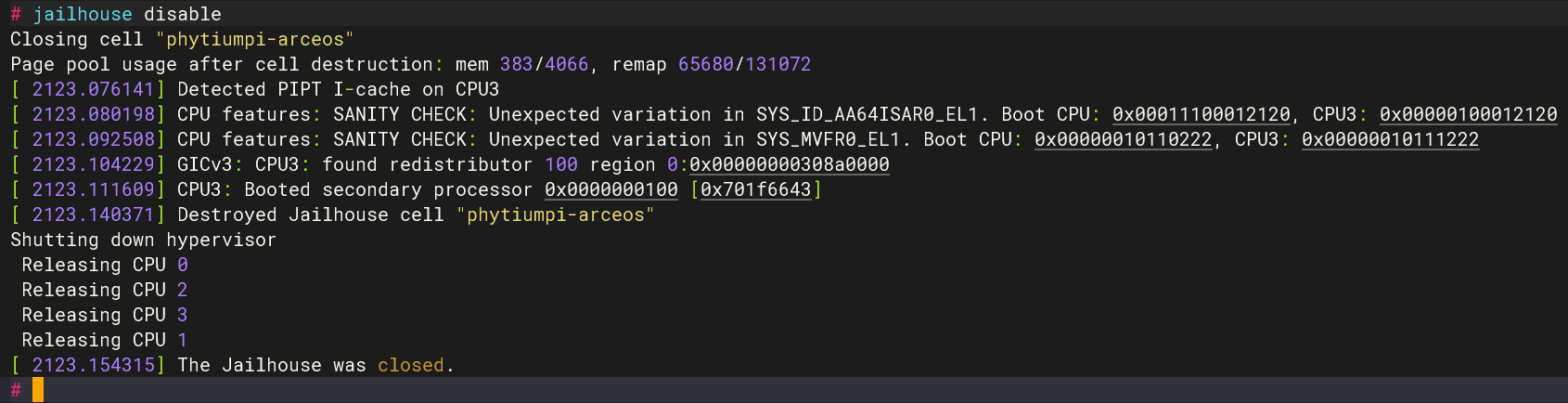
树莓派
注意,ArceOS 和 Linux 只能同时启动一个,因为默认提供的镜像中给他们分配了相同 CPU 和 内存空间!
启动 Jailhouse
首先直接 jailhouse enable /etc/jailhouse/rpi4.cell 就可以启动 Jailhouse。启动后,当前 Linux 系统就会称为 Root Cell。
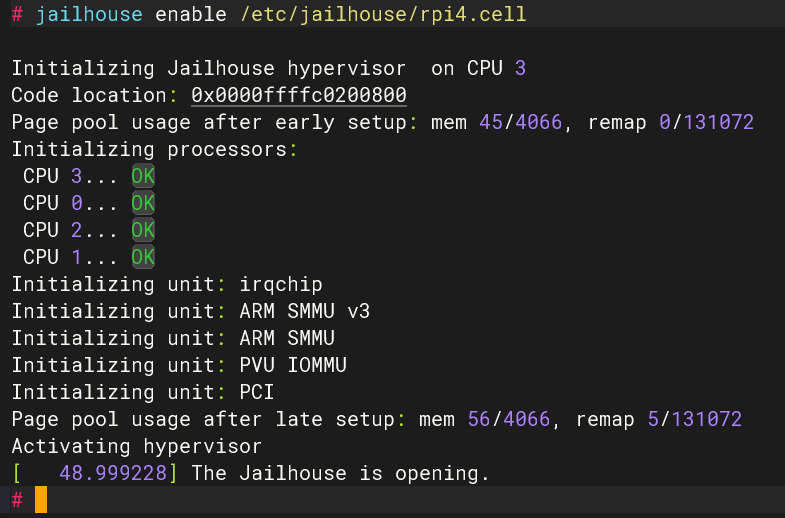
启动 ArceOS
-
首先创建 ArceOS 对应的 Cell:
jailhouse cell create /etc/jailhouse/rpi4-arceos.cell。执行后一个 Non-root Cell 就创建好了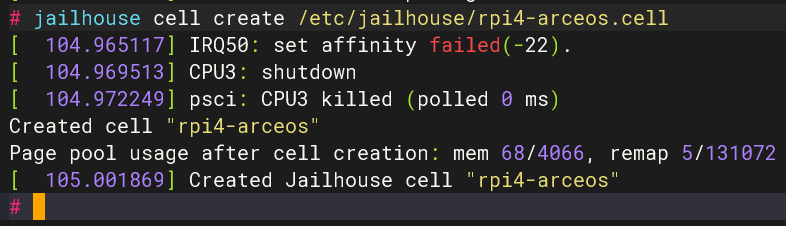
-
加载 ArceOS 的 Loader 程序以及 ArceOS 镜像:
jailhouse cell load 1 /usr/local/libexec/jailhouse/arceos-loader-raspi4.bin /usr/local/libexec/jailhouse/demos/arceos.bin -a 0x42000000。这里的 1 是指的我们上面创建的 Non-root Cell 的 ID,也可以使用 Cell 的名字(注意是 Cell 中定义的 name,不是文件名)。 -
启动:
jailhouse cell start 1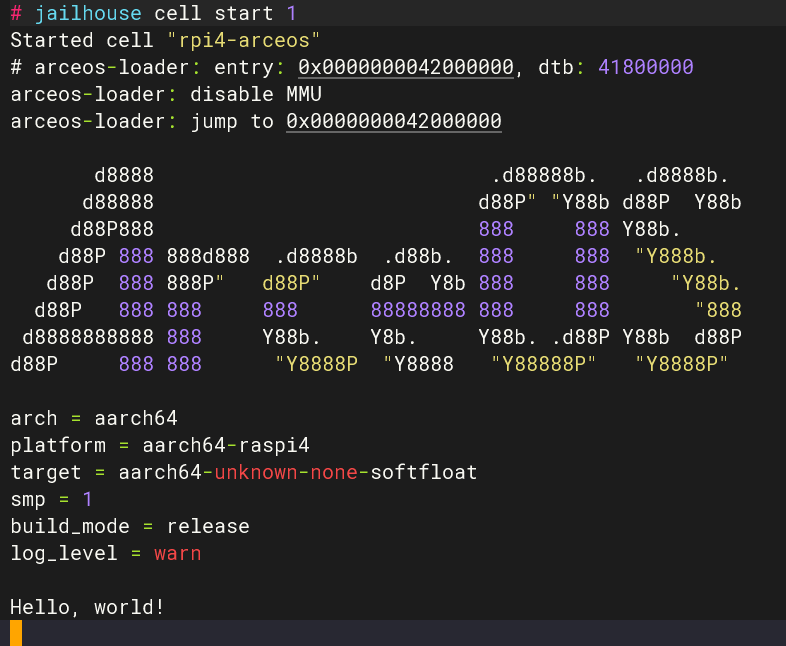
启动 Starry
-
首先创建 Starry 对应的 Cell:
jailhouse cell create /etc/jailhouse/rpi4-starry.cell。执行后一个 Non-root Cell 就创建好了
-
加载 Starry 的 Loader 程序以及 Starry 镜像:
jailhouse cell load 1 /usr/local/libexec/jailhouse/starry-loader-raspi4.bin /usr/local/libexec/jailhouse/demos/starry.bin -a 0x42000000。这里的 1 是指的我们上面创建的 Non-root Cell 的 ID,也可以使用 Cell 的名字(注意是 Cell 中定义的 name,不是文件名)。 -
加载 Starry 的测试用例:
jailhouse cell load 1 /usr/local/libexec/jailhouse/demos/disk.img -a 0x49000000 -
启动:
jailhouse cell start 1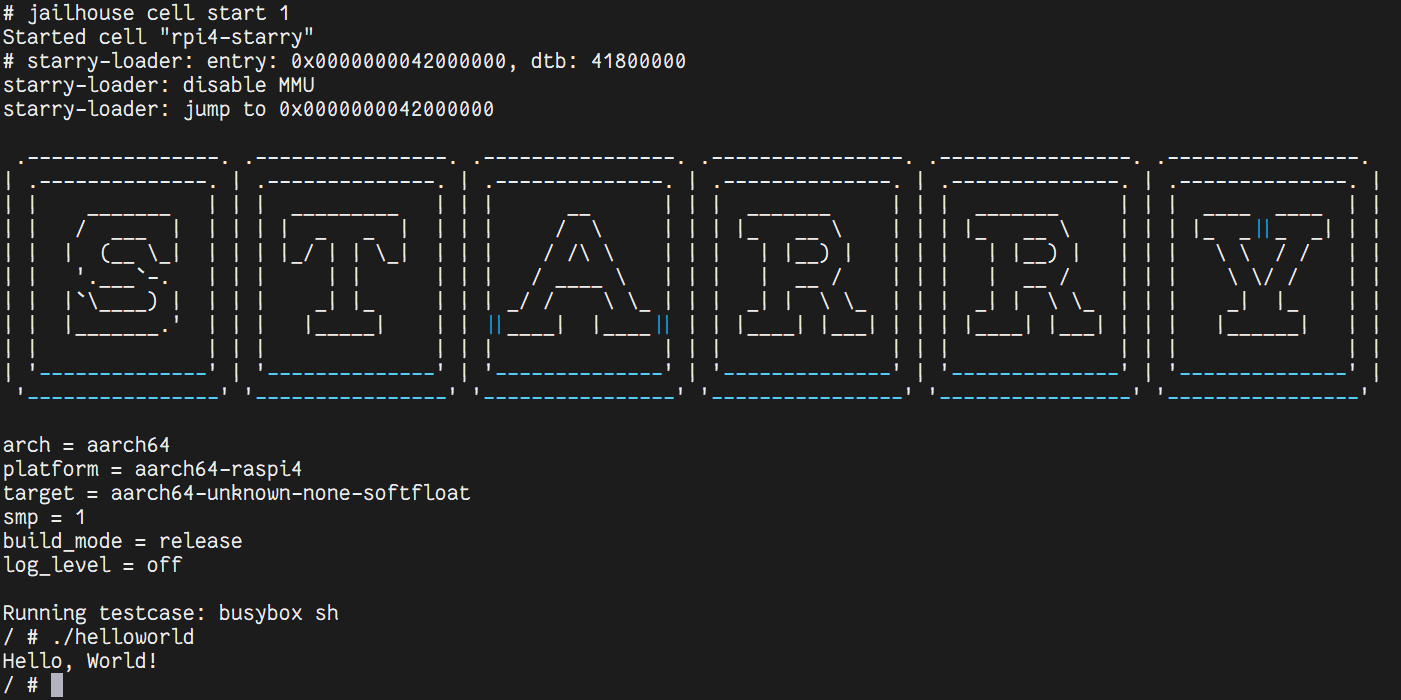
启动 Linux
树莓派上只引出了一个串口接口,因此我们只能让Linux 宿主机和 linux 客户机共用一个控制台
-
将 Image 和 rootfs.cpio 复制到开发系统中
-
执行如下命令,启动 Linux。注意替换 Image 和 rootfs.cpio 的路径
jailhouse cell linux -d /etc/jailhouse/dtbs/rpi4-linux.dtb \
-i /usr/local/libexec/jailhouse/demos/rootfs.cpio \
-c "console=ttyAMA0,115200 earlycon=pl011,0xfe201000 root=/dev/mem0 loglevel=8" \
/etc/jailhouse/rpi4-linux.cell \
/usr/local/libexec/jailhouse/demos/Image启动之后,我们就会在当前控制台上收到 Linux 的启动日志了
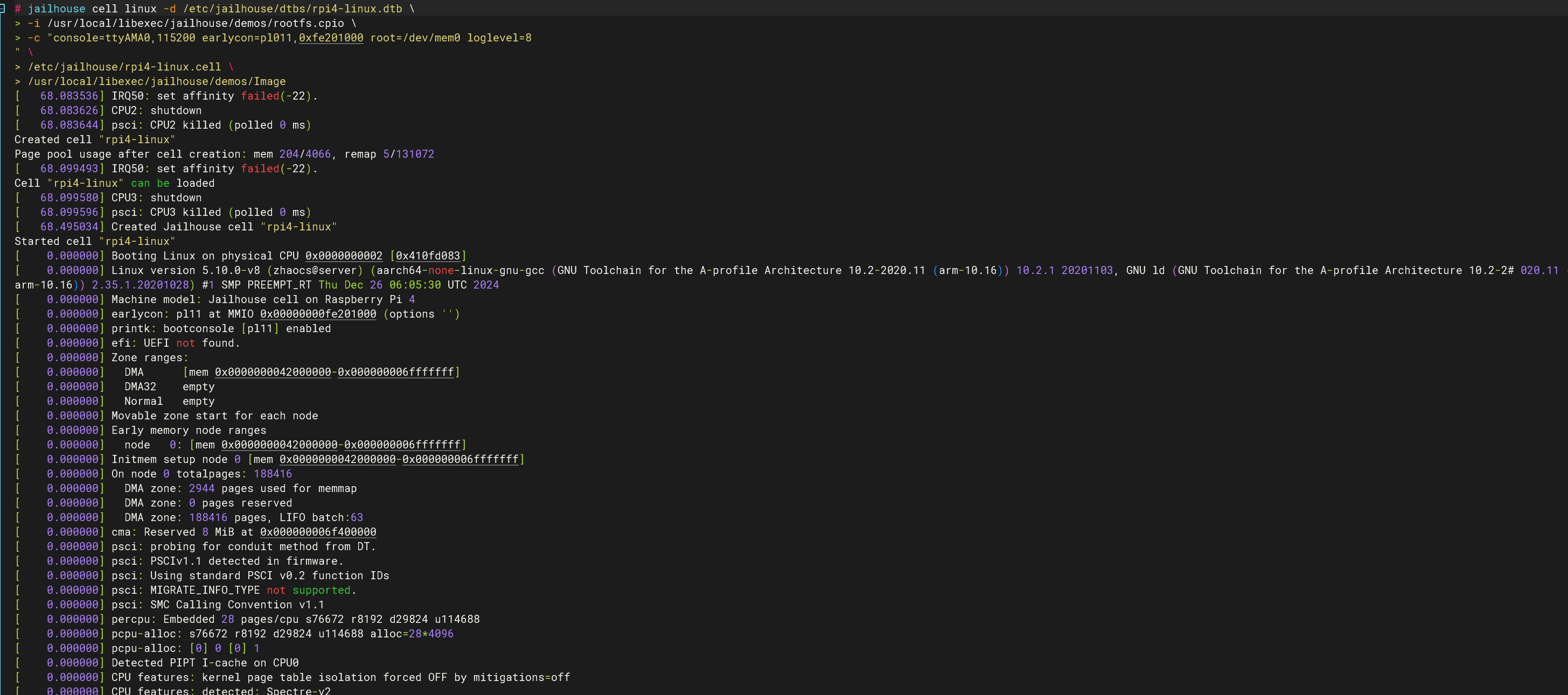
关闭 Jailhouse
直接使用命令 jailhouse disable 就可以关闭 Jailhouse。